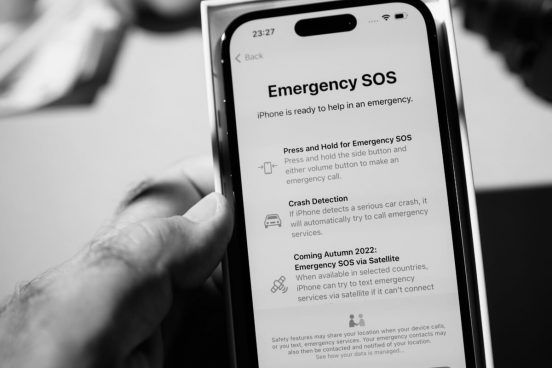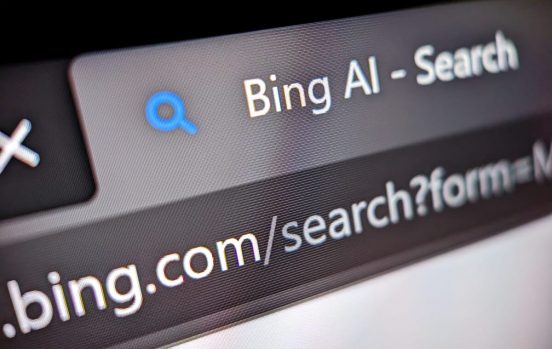みなさんこんにちは!
APPTOPIライターの、あめです☔
今や王道のコミュニケーションツールとなった『LINE』。メッセージを読んだことがわかる「既読」システムは非常に画期的で、使い始めた当初は感動したのを覚えています?
だけどこの「既読」。つけてしまってからメッセージを返しそびれてしまうと、「なんですぐに返事してくれないの!」と思わぬトラブルを招いてしまうことも…。また恋愛の駆け引きに使われることもあり、一筋縄ではいかないシロモノなんです?
そこで発生するのが「既読はつけたくない」けど「メッセージの内容は気になる」という状況。でも、どうやればいいのかな…?今日はそんな現代ネット社会をさ迷える子羊さん(あなたですよ!)たちに『LINEで既読をつけない方法』をバシッと伝授していきたいと思います?
サラっとまとめ
- 機内モードでLINEを開く
- 3Dタッチでトーク内容を確認する
【LINEで既読をつけない方法】①「機内モード」でトークルームを開く
それではさっそく、最もシンプルで失敗のない方法から伝授していきたいと思います!
それは、『「機内モード」でトークルームを開く』ことです!
機内モードの設定方法
iOSの場合
iOS端末(iPhone,iPad)では、画面下部を上にスワイプしコントロールセンターを呼び出すことによって、簡単に機内モードに設定できます。

「✈」のマークが機内モードのオンオフ切り替えボタン。こちらをタップすると、✈マークがオレンジ色になり、自動的にモバイルデータ通信とWi-Fi通信のマークがグレー(オフの状態)になります。これで準備完了です?
✈マークを押しても、設定によってWi-Fi通信のマークがグレーにならない場合があります。そんなときはWi-Fi通信のマークも押下し、直接オフにしましょう。既読をつけないためには「すべての通信を切る」ことが必要です。くれぐれもWi-Fiと接続されている状態でトークルームを開かないように!
Androidの場合
iOSと違い、Android端末は機種によって設定方法が若干異なりますが、基本的に「設定」から機内モードにできます。

こちらもWi-Fiの接続がちゃんとオフになっているかどうか、きちんと確認しましょう!
「機内モード」の状態でトークルームを開くと…
これで本当に既読をつけずにメッセージを見られるのでしょうか…?半信半疑の方は、こちらの動画をごらんください!
View this post on Instagram
ね!既読がつかないでしょ??とってもカンタンで、ミスもしづらいので一番おすすめの方法です!
た!だ!し!本当に注意が必要なのはここから!既読をつけないでメッセージを見た後です。
注意!すぐに機内モードをオフにしちゃだめ!
ここで安心して、すぐに機内モードをオフにしてしまうと、なんと…
View this post on Instagram
既読がついてしまうんです~?これではせっかくの苦労が水の泡に…。
ちなみに、これはiOSもAndroidもおんなじ仕様です!「iOSでは機内モードをオフにしても既読がつかない」と勘違いしている方が多いのですが、つきます!気を付けて~?
う~む…ずっと機内モードをオンにしていてはスマホが使い物になりません。気休め程度の方法と割り切るしかないのでしょうか…。
いいえ!実は、この状況を打破する方法が、ひとつだけあるんです!
LINEを強制終了してから機内モードをオフにしよう◎
メッセージを確認した後、LINEを強制終了することで、機内モードをオフに戻しても既読をつけない状態を維持できます!
View this post on Instagram
LINEを強制終了しておけば、機内モードをオフに戻しても既読がつかないのがおわかりいただけたでしょうか?
これでメッセージを確認したあとも、ある程度既読をつけない状態にできます!
た!!だ!!し!!
ここでまたまた注意点!
LINEを強制終了したあとに機内モードをオフにしても、その状態で再びLINEを起動させると、既読がついてしまいます…?(⇈の動画を最後まで見ていただけるとわかります!)
つまりそれから別のLINEメッセージが来ても、確認ができません。LINEを開けないわけですから…。
それに、この操作をしたことを忘れてうっかりLINEを開いてしまう可能性もありますよね。どちらにせよ、この方法で長時間既読をつけない状態にするのは、なかなか難しそうです?
ちなみに、この仕様もiOS、Android共通です!気を付けてね?
【LINEで既読をつけない方法】②iOS限定!『3D Touch』でトークを強めに押し込む
もうひとつ、LINEで既読をつけない方法を伝授したいと思います!
だけどこの方法はiOS端末を使っている方限定の方法です…。それは画面を押し込むことによって様々な操作を行う、「3D Touch」を使う方法!
トークルーム一覧にある目的のトークを指で押し込むことによって、既読をつけない状態でメッセージを見られるんです!その方法を詳しく解説していきます?
3D Touchを有効にする
まず、3D Touchが使用できる機種から確認です。
iPhone 6s、iPhone 6s Plus、iPhone 7、iPhone 7 Plus、iPhone 8、iPhone 8 Plus、iPhone X、iPhone XS、iPhone XS Max、MacBook Air (2018)、MacBook (2015)以降、MacBook Pro(2015)以降、Magic Trackpad 2、Apple Watch
iPhone SEやiPhone XRは対応していないので注意。また対応OSはiOS9.0以降となります。
もし機種が対応していたら、設定を確認してみましょう!

3D Touchの設定は「設定」>「一般」>「アクセシビリティ」>「3D Touch」から確認できます。初期状態ではオンになっているようですが、もしオフになっていたらスイッチを緑色にして、オンの状態にしてくださいね。
LINEのトークルーム一覧でPeek(強めに押し込み)をする
さて、準備が整ったところで、肝心の既読がつかない方法についてです。
3D Touchには、強めに押し込む「Peek」とさらに強く押し込む「Pop」の二種類の操作がありますが、ここでは「Peek」を使います。

まずはLINEのトークルーム一覧を開きます。
そして目的のトークを、指で強めに押し込んでください。すると…

このようにトーク画面がふわっと浮き出ます!そう。この動作中では既読がつかないのです!
押し込んだ指を離さない限り、この画面は持続します。また、そのまま指を上部にスワイプすると…

このようにポップアップが表示され、指を離しても画面が持続します!長文が送られて来たり、返事を熟考したいときも、これで大丈夫?
View this post on Instagram
動画だとこんな感じです!
しかしここにも注意点が…。指が触れている状態でさらに強く画面を押し込む(Pop)と、トークが完全に開き、既読がついてしまいます?この加減にはすこしコツが必要なので、心配な方はお母さんからのLINEなど、比較的無難なもので練習することをおすすめします!
既読とか気にせず、気軽に連絡を取り合える関係になれたら一番ラクなんですけどね?みなさんそれぞれの人間関係があると思うので、今回ご紹介した方法を上手に使って、現代ネット社会を渡り歩いてくださいね!(笑)